Cum de a salva un document în Word
Indiferent de versiune a programului Microsoft Office Word aveți nici picioare, vei fi întotdeauna în măsură să înțeleagă interfața și setările tuturor SDK dacă algoritmul de master în cel puțin una dintre ele. Pentru comoditatea utilizatorului, funcțiile de bază și opțiuni ale programului fundamental rămân neschimbate. În acest articol, veți vedea un bun exemplu de modul în care puteți salva documente în Word pe computer, laptop sau dispozitiv mobil, incluzând tablete.
Cum de a salva un document în Word de pe computer
- După ce ați introdus tot textul necesar, formatați-l și introduceți o imagine, rețineți colțul din stânga sus al ecranului. În produsele Microsoft Office există întotdeauna butonul „File“, contrastant subliniat într-o culoare diferită. Faceți clic pe ea butonul stâng al mouse-ului pentru a afișa un meniu pop-up.
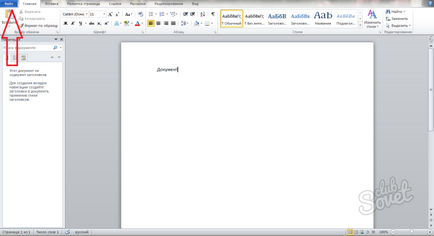
- Ai două modalități de a salva: linia „Save“; urmat de "Save As".
- Să considerăm mai întâi al doilea paragraf intitulat „Save As“. Această linie ar trebui să fie selectată atunci când ați creat mai întâi fișierul și nu a schimbat deja gata. Cu toate acestea, dacă ați modificat fișierul și doriți să salvați ambele versiuni: original și modificate, atunci va trebui, de asemenea, acest buton. Dați clic pe brațul ei.
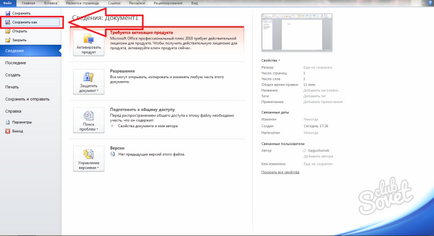
- Veți vedea o fereastră pentru a salva documentul. În coloana din stânga, veți găsi toate folderele rădăcină de bază pe computer. Selectați directorul în care doriți să stocați fișierul. În caz contrar, acesta va fi salvat în directorul „Documents“.
Linia de jos cu coloana „File Name“ va permite să specificați numele documentului.
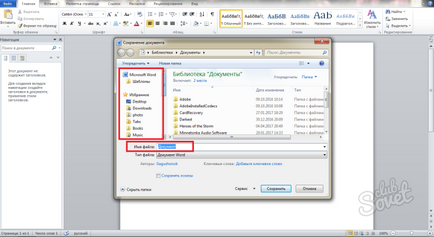
- Rămâne de a alege formatul documentului. Sub meniul „File Type“ se deschide, în ea veți vedea toate formatele disponibile. După îndeplinirea selecției, apăsați pe „Salvați“.
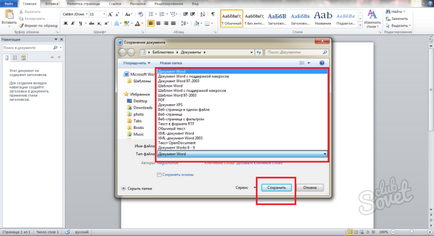
- În același timp, veți vedea că documentul text apărut în directorul selectat.
- A doua opțiune pentru a salva: faceți clic pe linia „Save“.
Această funcție funcționează foarte simplu. Dacă creați un fișier nou, acesta salvează automat numele programului atribuit în directorul „Documents“. Dacă ați modificat un document existent pe computer, îl suprascrie. Fii atent atunci când trebuie să lăsați documentul original, pentru a alege „Save As“ prompt.
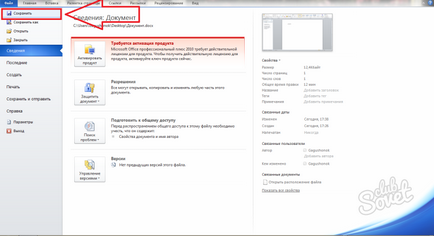
- Pe un dispozitiv mobil în aplicarea Microsoft Office, aveți, de asemenea, două moduri de a salva așa cum este descris mai sus.
Uita-te pentru colțul din stânga sus al celor trei fâșii se face numai pentru a introduce date text.
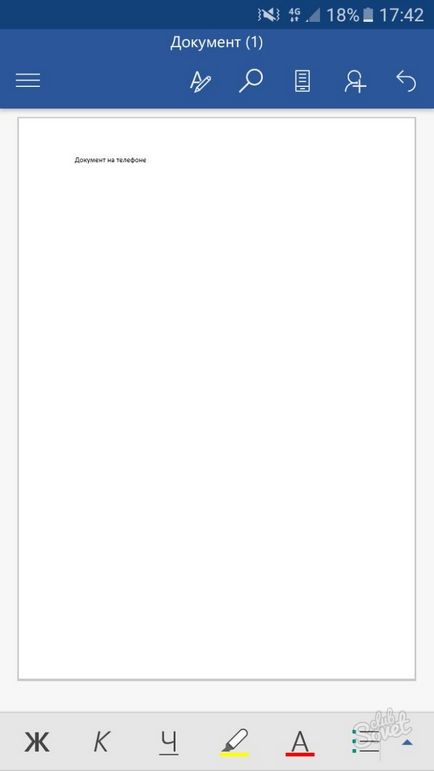
Făcând clic pe logo-ul va aduce meniu. Nu uitați:
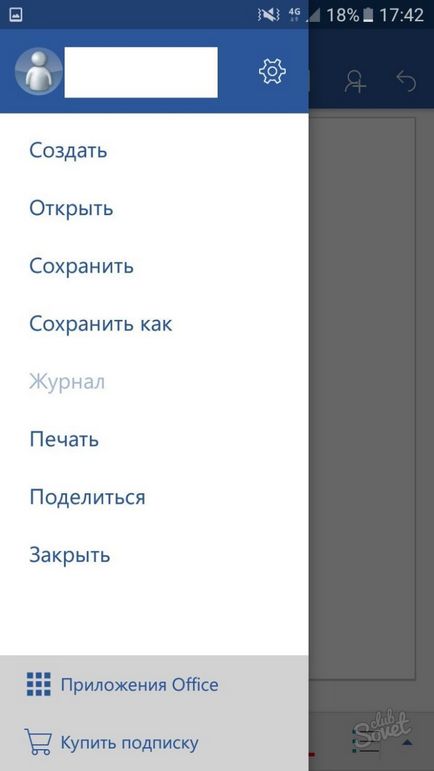
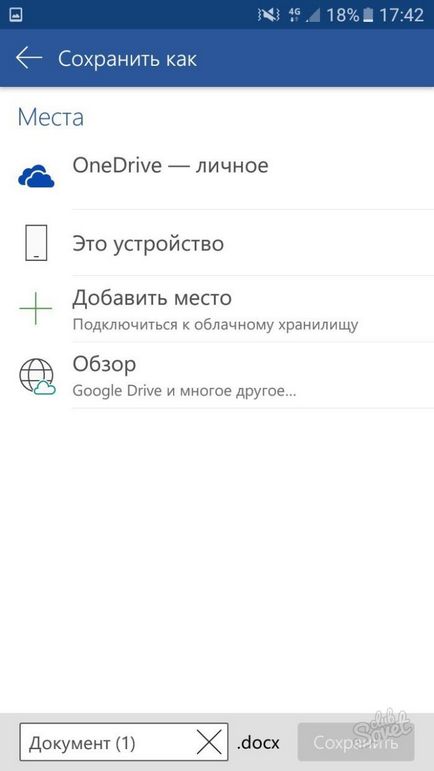
Acum puteți salva cu ușurință orice fișiere de text Microsoft Office Word ale programului.

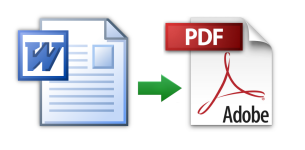
Programul Microsoft Office Word este unul dintre instrumentele cele mai convenabile pentru crearea de documente de tip text, datorită multe dintre opțiunile de automatizare pe care anterior le-ar avea un timp de greu pentru a intra și de a regla manual. Dacă creați fișiere de mari dimensiuni, cu o mulțime de text, de orientare mai ușor în ea, cea mai bună soluție este de a insera conținutul. Deci, puteți oricând [...]

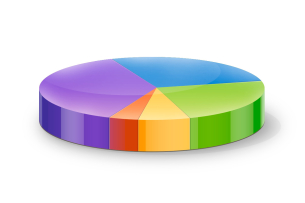
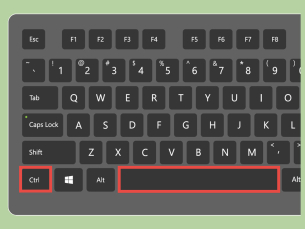
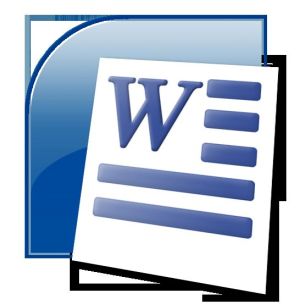
muncă îndelungată și laborioasă pe documentul poate fi contracarat de o atingere neglijentă a unui buton, sau o defecțiune în sistem. Cu toate acestea, documentele nesalvate pot fi restaurate, iar în același timp, în diferite moduri. Este suficient pentru a efectua pașii descriși în instrucțiunile de mai jos. 1 Ați refuzat din greșeală să salvați documentul și închideți-l? Nu intrați în panică. reporniți imediat calculatorul pentru a preveni [...]
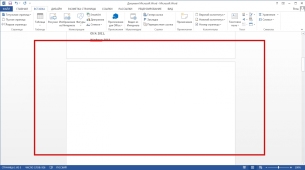
Sunt momente când atunci când scrieți text pe ecran, chiar în mijlocul textului trebuie să adăugați una sau mai multe pagini. Cineva face fara probleme, iar unii încep să scrie din nou, fără să știe ce să adăugați o pagină între pagini scrise destul de reale. Adăugați o pagină nouă într-un document Word, textul „Există două moduri, folosind“ caracteristici Page Break „, sau [...]